win10连接wifi无法上网 Win10连接WiFi但无法上网的解决方法
更新时间:2023-09-10 15:49:27作者:jiang
win10连接wifi无法上网,随着科技的不断进步,无线网络已经成为我们生活中不可或缺的一部分,有时候我们在使用Windows 10操作系统连接WiFi时会遇到无法上网的问题,这给我们的网络体验带来了一些困扰。在这篇文章中我们将探讨一些解决方法,帮助那些遇到类似问题的用户快速解决Win10连接WiFi但无法上网的困扰。无论是对于工作还是娱乐,都能够保证我们的网络连接稳定和畅通,确保我们能够高效地利用无线网络资源。
具体方法:
1.打开网络和共享界面,在右下角wifi图标处右键。
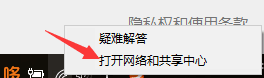
2.点击你的wifi名称,如图。
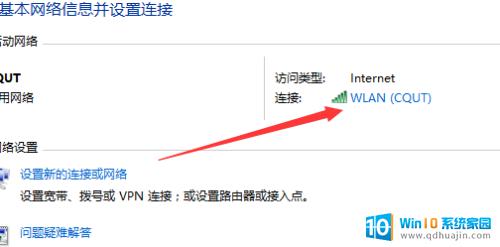
3.点击属性
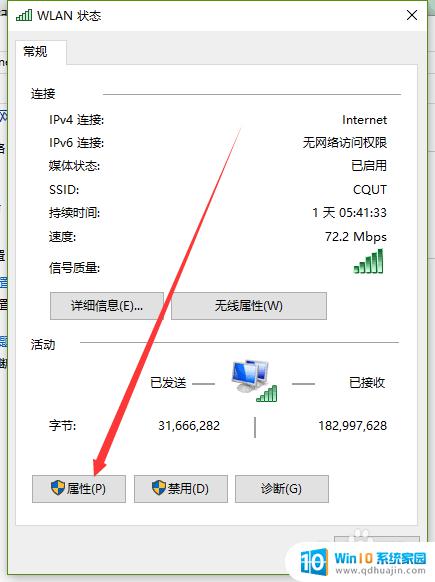
4.选择到IPV4处,点击属性
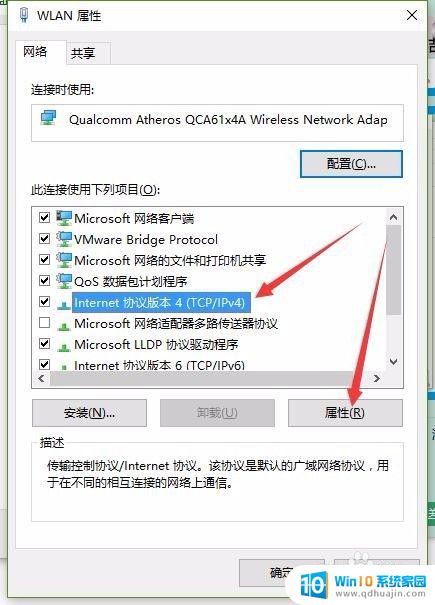
5.如图,把2个箭头所指的改为自动获取。保存退出。试试看看能否连上。
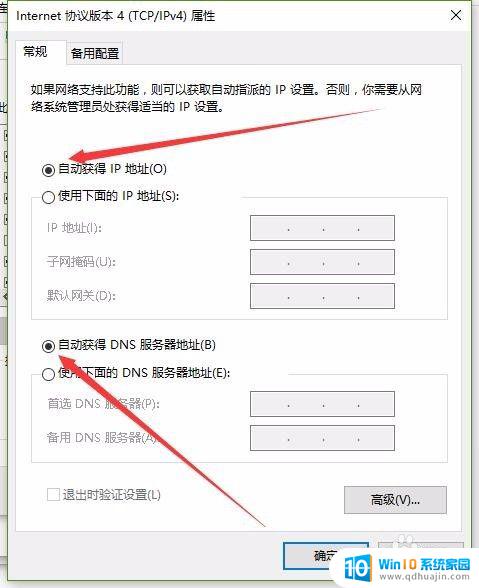
以上就是win10连接wifi无法上网的全部内容,如果有任何不理解的地方,可以根据小编提供的方法进行操作,希望这些方法能够帮助到大家。





